iPhone 和 Android 语音邮件录音终极指南
随着智能手机的使用越来越多,留下语音邮件已成为个人和专业目的的常见通信方式。语音邮件仍然是沟通的重要工具。无论您使用什么设备,包括 iPhone、Android 手机、计算机等,了解如何有效录制语音邮件都会产生重大影响。本指南将引导您完成在不同设备上录制语音邮件的过程,提供分步指南和有用的提示来帮助您 语音信箱录音 简单的。
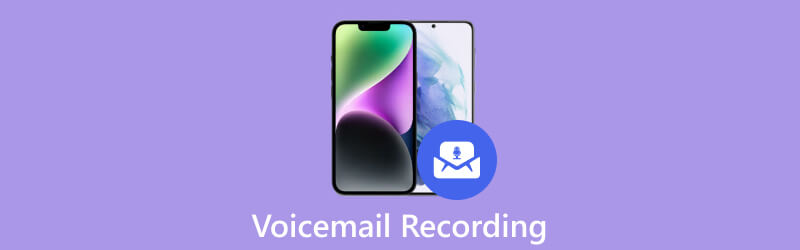
第 1 部分:如何在 iPhone 上录制语音邮件
本部分提供了在 iPhone 上录制语音邮件的分步指南,包括访问语音邮件功能、录制语音邮件以及对其进行完美编辑。详细的说明和有用的提示将使您能够留下精心设计的语音邮件。
要在 iPhone 上录制语音邮件,请找到并点按 电话 应用程序从您的主屏幕。打开电话应用程序后,选择 语音信箱 在屏幕右下角。这将带您进入语音邮件界面。
如果您是第一次使用语音信箱,则需要在录制消息之前进行设置。只需按照网络运营商提供的说明即可设置语音信箱。通常,这涉及创建密码和个性化您的问候语。
要在 iPhone 上录制语音邮件,请点按 问候语 语音邮件屏幕左上角的按钮。在这里你会发现两个选项, 默认 和 风俗。默认选项使用通用自动消息,而自定义选项允许您创建个性化语音邮件问候语。
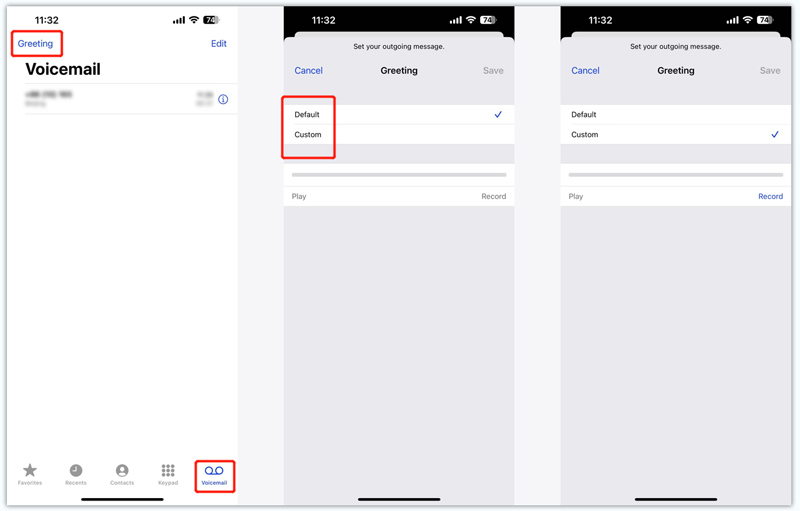
选择自定义选项来录制您的语音邮件问候语。轻敲 记录 开始捕获您的消息。说话清晰简洁,确保语音邮件消息清晰可听。完成语音邮件录音后,点击 停止 按钮。
保存之前预览您的语音邮件问候语。如果您对录音感到满意,请点击 节省 按钮将您的个性化问候语设置为默认语音邮件消息。返回语音邮件屏幕并检查您的设置。确保您的语音邮件已启用,并且您的自定义问候语被选为活动消息。
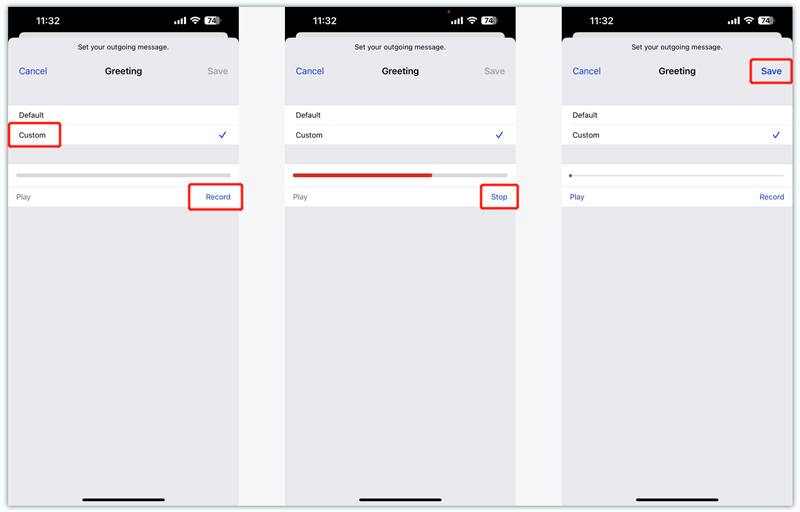
要测试您的语音邮件,请让朋友或家人致电您的 iPhone 并留下语音邮件。通话结束后,您应该会收到一条通知,表明您有新的语音邮件。打开语音信箱屏幕,录制的消息应该可以播放。
第 2 部分. 如何在 Android 上录制语音邮件
如果您使用 Android 手机并希望了解如何有效地录制语音邮件,那么本部分适合您。您可以获得有关如何在 Android 上录制语音邮件的分步说明。
打开 电话 Android 上的应用程序并转到“语音邮件”选项卡。根据您的 Android 设备,该选项卡可能位于屏幕底部或作为应用程序菜单中的单独选项。
按照屏幕上的提示设置语音信箱。这通常涉及创建语音邮件问候语并为您的消息设置密码或 PIN。
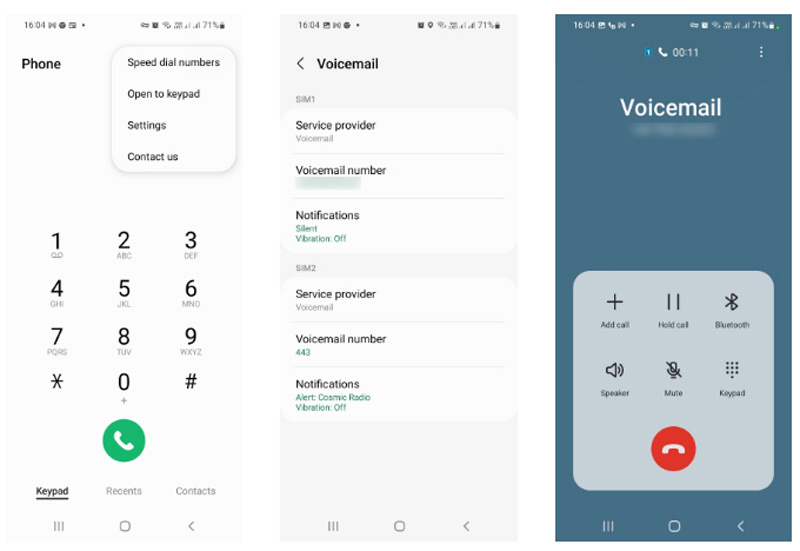
返回到 语音信箱 电话应用程序中的选项卡。寻找 记录 或者 新的 选项卡中的选项并点击它。它将提示您的 Android 手机开始录制。开始对着手机的麦克风清晰、简洁地讲话。分享您想要在语音邮件中传达的所需消息或信息。请务必遵守服务提供商设置的任何时间限制。
收听您的语音邮件并确保它符合您的期望。如果需要,您可以多次重新录制,直到结果满意为止。之后,点击 节省 完成并存储语音邮件。
第 3 部分. 专业语音邮件录音软件
您可以找到许多专门用于录制语音邮件的第三方应用程序。这些应用程序通常包括转录和高级自定义选项等附加功能。在这里我们强烈推荐全功能 ArkThinker Screen Recorder 捕获语音邮件,然后将其传输到您的 iPhone 或 Android 手机。它可以通过计算机麦克风或外部扬声器录制您的声音。此外,它还可以让您捕获高质量的系统音频。
下载并打开此语音邮件录音机。使用 录音机 捕获语音邮件问候语的工具。

打开 麦克风 并禁用 系统声音。您可以根据您的具体需要选择音频源。

点击 记录 按钮开始语音邮件录音。录音完成后,您可以收听语音邮件并进行编辑。

第 4 部分. 语音邮件录音常见问题解答
录音时如何删除语音邮件?
在 iPhone 或 Android 手机上录制语音邮件时,您可以停止录制并将其轻松删除。您可以直接重新开始语音邮件录音,直到您满意为止。
为什么我无法在 iPhone 上录制语音信箱问候语?
要使用 iPhone 录制语音信箱问候语,请先设置语音信箱。您可以打开“电话”应用程序,点击右下角的“语音邮件”,然后点击“设置”按钮并继续。如果您仍然无法录制语音邮件,请联系 Apple 支持或拨打 *86 以获得进一步帮助。
如何更改三星手机上的语音信箱?
打开“电话”应用程序并按住 1 按钮呼叫您的语音信箱。当您收听问候语或个人消息时,点击相关的数字键将其选中。现在您可以选择录制新的语音邮件问候语。
结论
一旦你知道了正确的步骤, 录制语音邮件 在您的 iPhone 或 Android 手机上是一项简单的任务。您可以按照上述方法创建清晰、专业的语音邮件,有效传达您的信息。
你怎么看这个帖子?点击评价这篇文章。
出色的
评分: 4.9 / 5(基于 312 票)



